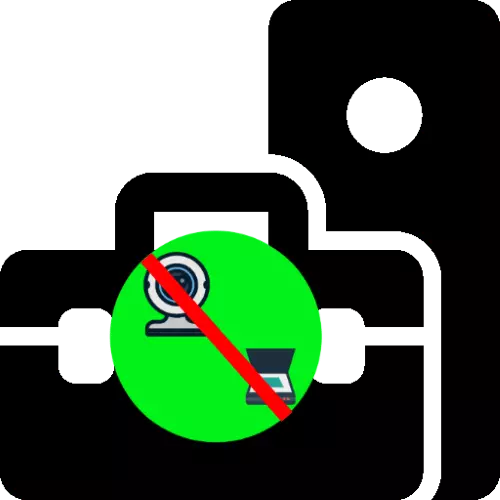
שיטה 1: בעיות תוכנה לתקן
קודם כל, כדאי לבדוק כיצד מנהל המערכת של הציוד מגיב לחיבור התקנים היקפיים.
- התקשר לשיטה המתאימה לכל שיטה מתאימה, לדוגמה, באמצעות חלון "הפעל": הקש Win + R Keys, הזן את שאילתה Devmgmt.msc ולחץ על אישור.
קרא עוד: כיצד לפתוח את "מנהל ההתקנים" ב- Windows 7 ו- Windows 10
- לאחר הפעלת "מנהל ההתקנים", נסה לחבר התקן בעיה למחשב ולבדוק אם הקטגוריה וההתקן הופיעו בו. זה צריך להיות גם לזכור כי ציוד כזה לעתים קרובות נכנס לסעיפים "מצלמה", HID התקנים ואפילו "צליל, משחק ווידאו התקנים".
- אם לא היו עמדות חדשות בקטגוריות אלה, השתמש בפריטים "פעולה" כדי "לעדכן את תצורת החומרה".
- ודא כי בכל הקטגוריות שהוזכרו אין רשומות "התקן לא ידוע". אם בכלל יזוהה, נסה להתקין / התקנה מחדש של מנהלי ההתקנים, ובמקרה של מחשב נייד, כל השירותים מהיצרן.
קרא עוד: התקנת מנהלי התקנים ב - WebCam וסורק
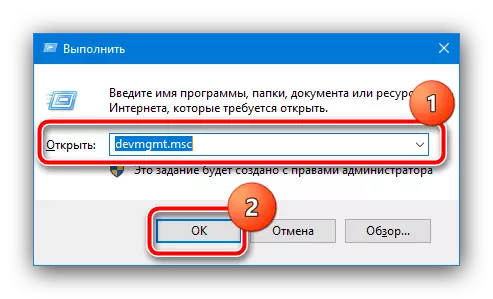


אם השלבים שצוינו לא הסר את הבעיה, סביר להניח שהוא חומרה.
שיטה 2: בדיקת רכיב החומרה
הקטגוריות של התקני עיבוד תמונה כוללים ברי מצלמות ובסורקים בעיקר מחוברים למחשב USB, לכן כאשר בעיה עם הבעיה הנדונה, כדאי לבדוק את מצב המתחם שלהם.
- נסה להשתמש בנמל YUSB אחר, וכן לחבר התקנים למחשב ישירות אם חוטי הארכה או רכזות היו מעורבים.
- לנצל את המחשב או מחשב נייד נוסף עם מחברי עבודה ביודעין.
- בדוק את כבלי ההתקן לנזק מפורש (בידוד או בסיכויים).
- משתמשי Weptopov אשר מתבוננים בבעיות בעבודה של מצלמת האינטרנט, אנו ממליצים לקרוא את המאמר הבא.
קרא עוד: מדוע מצלמת אינטרנט אינה פועלת במחשב נייד
במקרה של התמוטטות פיזיות, מכשירים כאלה קל יותר להחליף מאשר לתקן.
